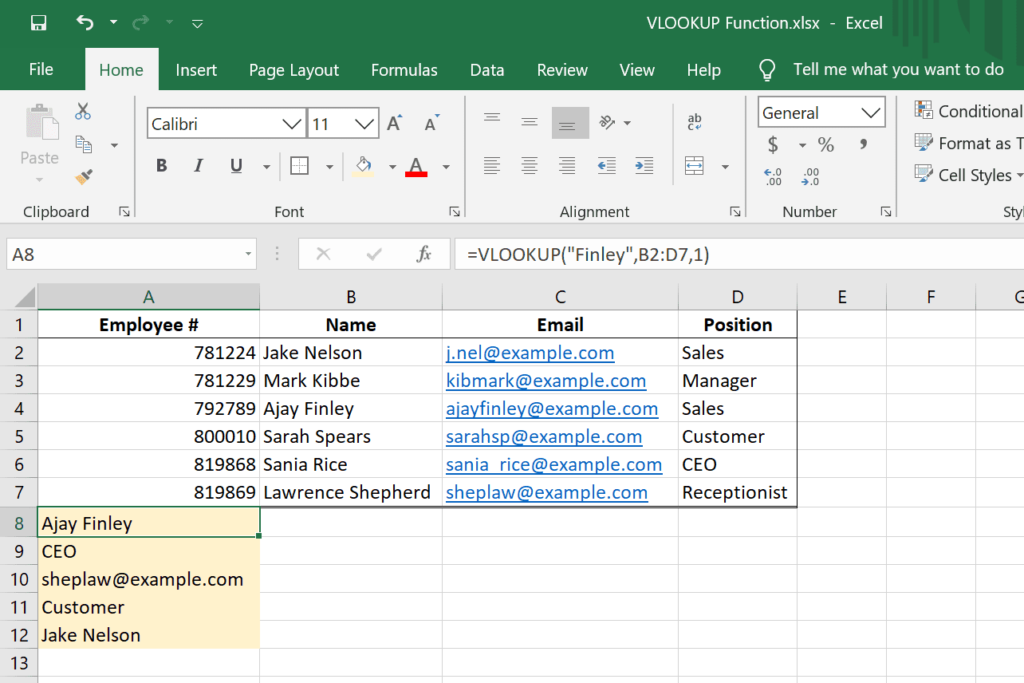
- Funkce VLOOKUP v aplikaci Excel se používá k vyhledání hodnoty v tabulce.
- Syntaxe a argumenty jsou = VLOOKUP(hodnota_hledání, vyhledávací_tabulka, číslo_sloupce, [approximate_match] )
Tento článek vysvětluje, jak používat funkci VLOOKUP ve všech verzích aplikace Excel, včetně Excel 2019 a Microsoft 365.
Co je funkce VLOOKUP?
Funkce VLOOKUP v aplikaci Excel se používá k nalezení něčeho v tabulce. Pokud máte řádky dat uspořádané podle záhlaví sloupců, lze k vyhledání hodnoty pomocí sloupce použít VLOOKUP. Když provádíte SVYHLEDÁNÍ, říkáte Excelu, aby nejprve vyhledal řádek, který obsahuje data, která chcete načíst, a poté vrátil hodnotu, která se nachází v konkrétním sloupci v tomto řádku.
Syntaxe a argumenty funkce VLOOKUP
Existují čtyři možné části této funkce:
= VLOOKUP(hodnota_hledání, vyhledávací_tabulka, číslo_sloupce, [approximate_match] )
- hodnota_hledání je hodnota, kterou hledáte. Musí být v prvním sloupci vyhledávací_tabulka.
- vyhledávací_tabulka je rozsah, ve kterém hledáte. To zahrnuje hodnota_hledání.
- číslo_sloupce je číslo, které představuje kolik sloupců do vyhledávací_tabulka, zleva, by měl být sloupec, ze kterého VLOOKUP vrací hodnotu.
- přibližná_zhoda je volitelný a může být buď SKUTEČNÝ nebo NEPRAVDIVÉ. Určuje, zda najít přesnou shodu nebo přibližnou shodu. Při vynechání je výchozí hodnota SKUTEČNÝ, což znamená, že najde přibližnou shodu.
Příklady funkcí VLOOKUP
Zde je několik příkladů ukazujících funkci VLOOKUP v akci:
Najděte hodnotu vedle slova z tabulky
= VLOOKUP („Citrony“, A2: B5,2)
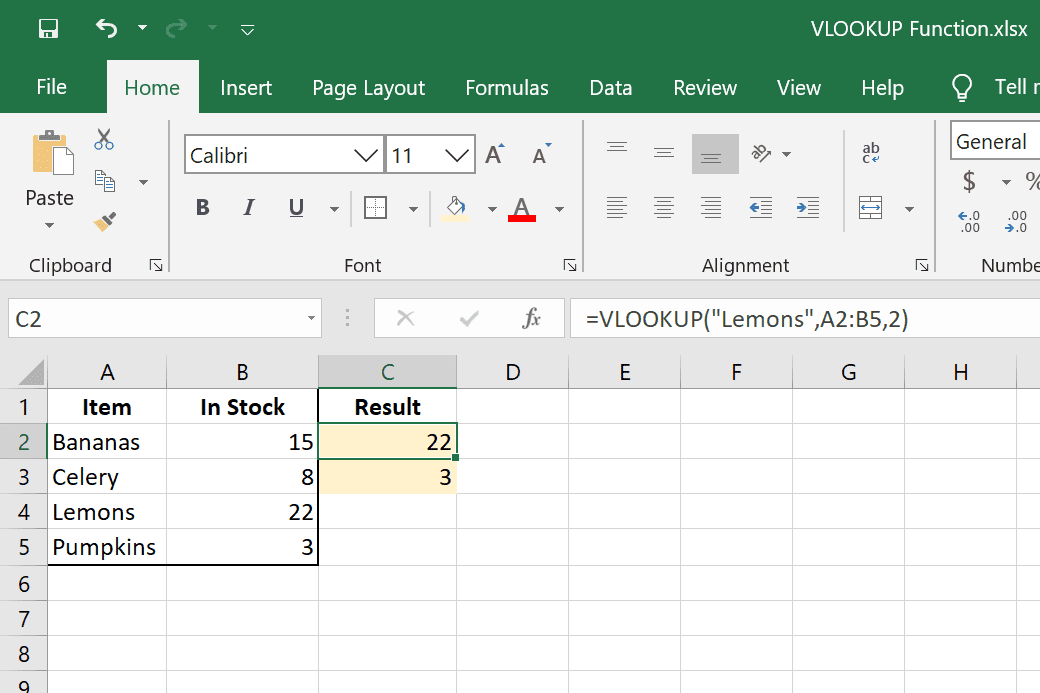
Toto je jednoduchý příklad funkce VLOOKUP, kde musíme ze seznamu několika položek zjistit, kolik citronů máme na skladě. Rozsah, kterým se díváme, je A2: B5 a číslo, které musíme vytáhnout, je ve sloupci 2 protože „Skladem“ je druhý sloupec z našeho sortimentu. Výsledek je zde 22.
Najděte číslo zaměstnance pomocí jeho jména
= VLOOKUP (A8, B2: D7,3)
= VLOOKUP (A9, A2: D7,2)
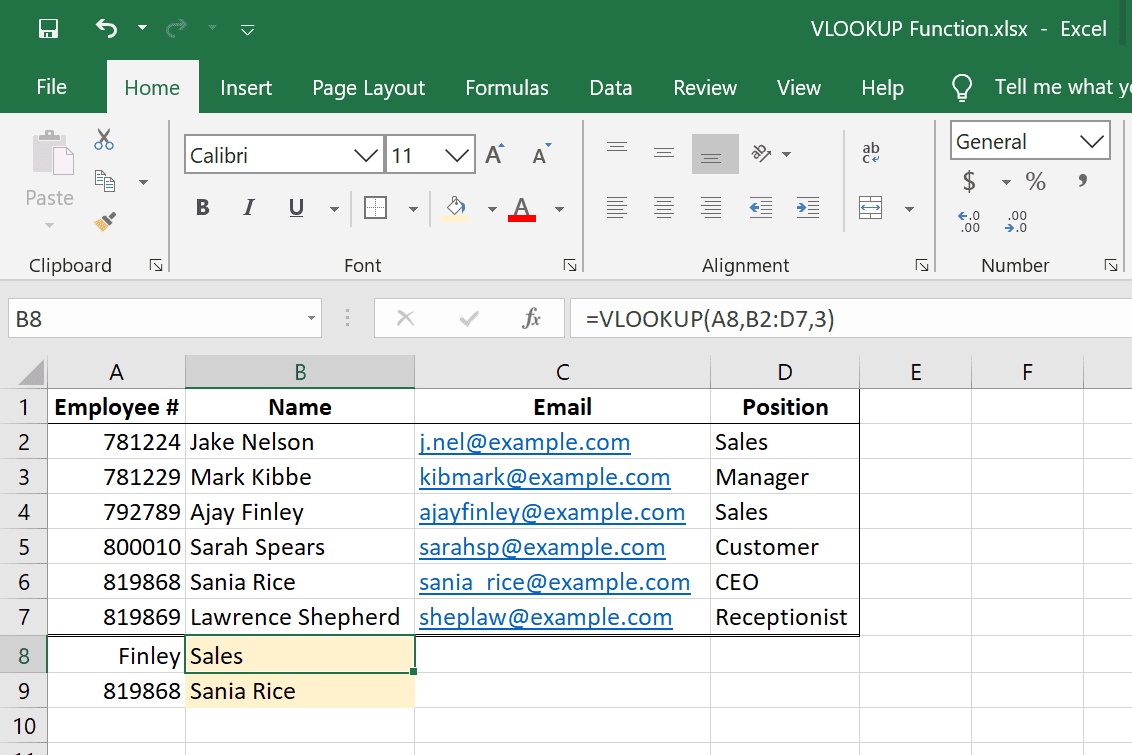
Zde jsou dva příklady, kdy funkci VLOOKUP píšeme trochu jinak. Oba používají podobné datové sady, ale protože stahujeme informace ze dvou samostatných sloupců, 3 a 2, uděláme tento rozdíl na konci vzorce – první zaujme pozici dané osoby A8 (Finley), zatímco druhý vzorec vrací jméno, které odpovídá číslu zaměstnance A9 (819868). Protože vzorce odkazují na buňky a ne na konkrétní textový řetězec, můžeme uvozovky vynechat.
Použijte prohlášení IF s VLOOKUP
= IF (SVYHLEDAT (A2, List4! A2: B5,2)> 10, „Ne“, „Ano“)
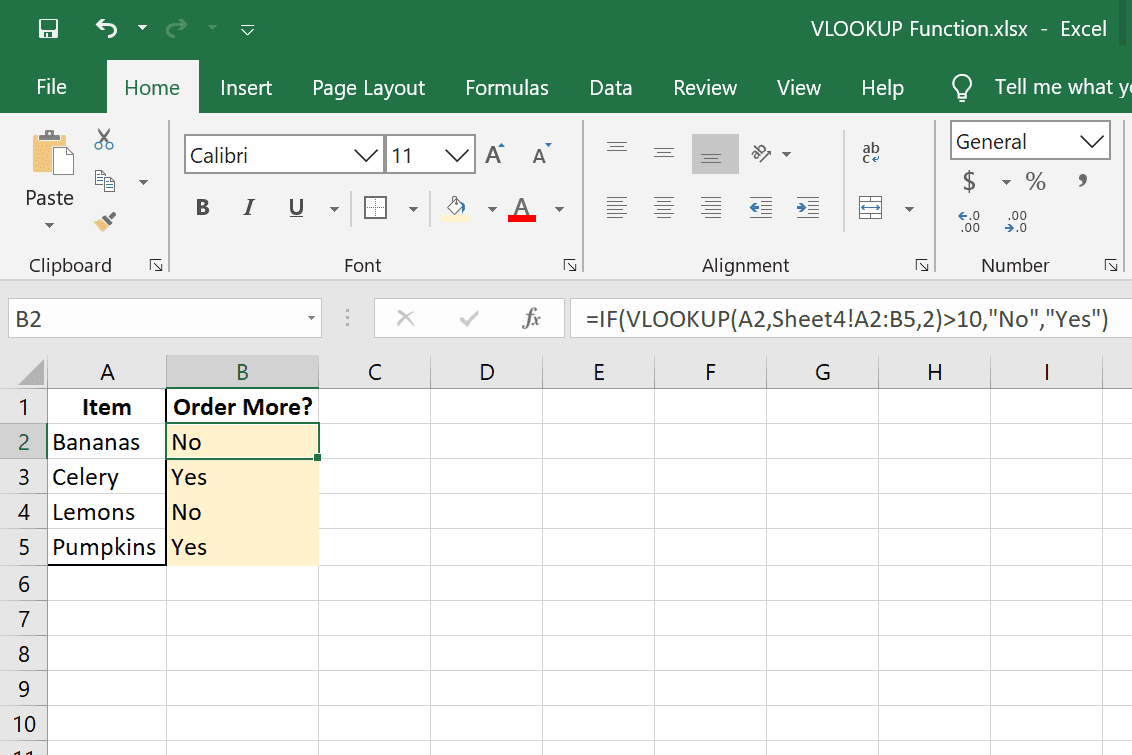
VLOOKUP lze také kombinovat s dalšími funkcemi aplikace Excel a používat data z jiných listů. Děláme oba v tomto příkladu, abychom zjistili, zda musíme objednat více položek ve sloupci A. Použijeme funkci IF, takže pokud je hodnota v pozici 2 v List4! A2: B5 je větší než 10, píšeme Ne abychom naznačili, že už nemusíme objednávat více.
Najděte nejbližší číslo v tabulce
= VLOOKUP (D2, $ A $ 2: $ B $ 6,2)
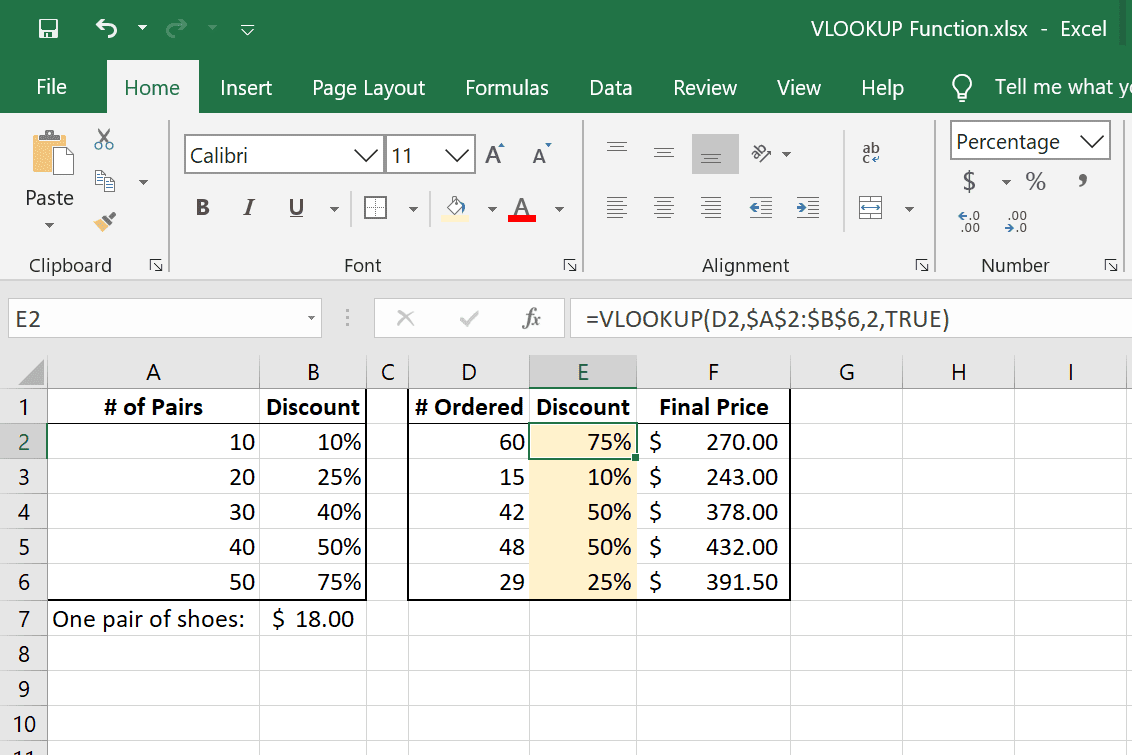
V tomto posledním příkladu používáme VLOOKUP k vyhledání procenta slevy, která by měla být použita pro různé hromadné objednávky obuvi. Sleva, kterou hledáme, je ve sloupci D, rozsah, který obsahuje informace o slevě, je A2: B6, a v tomto rozsahu je sloupec 2 který obsahuje slevu. Protože VLOOKUP nepotřebuje najít přesnou shodu, přibližná_zhoda je označeno prázdné SKUTEČNÝ. Pokud není nalezena přesná shoda, funkce použije další menší částku. Můžete vidět, že v prvním příkladu 60 objednávek se sleva nenachází v tabulce vlevo, takže se použije další menší částka 50, což je 75% sleva. Sloupec F je konečná cena, když se zjistí sleva.
Chyby a pravidla VLOOKUP
Při používání funkce VLOOKUP v aplikaci Excel je třeba si pamatovat:
- Li hodnota_hledání je textový řetězec, musí být uveden v uvozovkách.
- Excel se vrátí #ŽÁDNÁ SHODA pokud VLOOKUP nemůže najít výsledek.
- Excel se vrátí #ŽÁDNÁ SHODA pokud uvnitř není číslo vyhledávací_tabulka to je větší nebo rovno hodnota_hledání.
- Excel se vrátí #REF! -li číslo_sloupce je větší než počet sloupců v vyhledávací_tabulka.
- hodnota_hledání je vždy v krajní levé poloze vyhledávací_tabulka a při určování je pozice 1 číslo_sloupce.
- Pokud zadáte NEPRAVDIVÉ pro přibližná_zhoda a nebude nalezena žádná přesná shoda, VLOOKUP se vrátí # N / A.
- Pokud zadáte SKUTEČNÝ pro přibližná_zhoda a není nalezena žádná přesná shoda, vrátí se další menší hodnota.
- Měly by se používat netříděné tabulky NEPRAVDIVÉ pro přibližná_zhoda takže je vrácena první přesná shoda.
- Li přibližná_zhoda je SKUTEČNÝ nebo je vynechán, je třeba první sloupec seřadit abecedně nebo číselně. Pokud není seřazen, Excel může vrátit neočekávanou hodnotu.
- Použití absolutních odkazů na buňky vám umožňuje automatické vyplňování vzorců beze změny vyhledávací_tabulka.
Další funkce jako VLOOKUP
VLOOKUP provádí vertikální vyhledávání, což znamená, že načítá informace počítáním sloupců. Pokud jsou data uspořádána vodorovně a chcete odpočítat řádky k načtení hodnoty, můžete použít funkci HLOOKUP. Funkce XLOOKUP je podobná, ale funguje v jakémkoli směru.